这几天学习一些技术,写一些笔记或者相关的文档,一般喜欢用markdown,因为比较通用,而且写完直接可以传到csdn上。不管是用typora编辑,还是在csdn上写,插入图片始终是一个极其极其蛋疼的事情,而且csdn的相册找不着了。后来折腾了半天,也看到了网上的一些解决办法。后来综合了一下各类方法以及自己的需求写了一个java自动化程序。
发现的方法:
首先先说明一下为了方便该问题的解决看到的方法:
1.利用新浪微博上传,免费!用Chrome有插件操作。我试用之后,不知道为什么传不上去,可能是晚上宿舍网慢。所以放弃。
2.使用各公司开发好的图床,有几个G的免费使用,也有相关工具。没有下载使用,有兴趣的同学可以自行鼓捣。
3.GitHub,将图片上传到GitHub上,然后右击获取图片地址。
4.iPic,上官网一看介绍,完全符合需求。可以自己选择图床,但是只支持mac……
解决方案
接下来说一下我的办法吧。我是使用GitHub当成自己的仓库。首先先建一个文件夹,截图之后保存在里面,程序隔几秒遍历一次文件夹,出现新的文件后上传GitHub。当然在此之前要在GitHub上新建一个repository专门存放图片,上传完毕之后,可发现,在同一repository的图片路径只有文件名是不一样的,大致的结构是这样的。
https://github.com/{用户名}/{项目名}/{一些其他目录结构}/{上传时图片文件名,经过urlencoude}?raw=true你可以先传几个图片看看地址构成,然后把文件名字符串拼接上,就得到了图片地址了,然后写入到一个文档里,复制那一段地址即可。当然会爬虫的可以获取更准确的信息。
在这个过程中有几个细节:
1.GitHub上传无需输入密码。网上教程很多,这里随便找了一个http://blog.csdn.net/u012948976/article/details/50932786
2.上传过程直接输入命令,命令写了一个cmd文件。
演示:
就好比在编写这个文档时候,需要截屏。这个时候,先执行程序,然后直接用截屏软件截取。
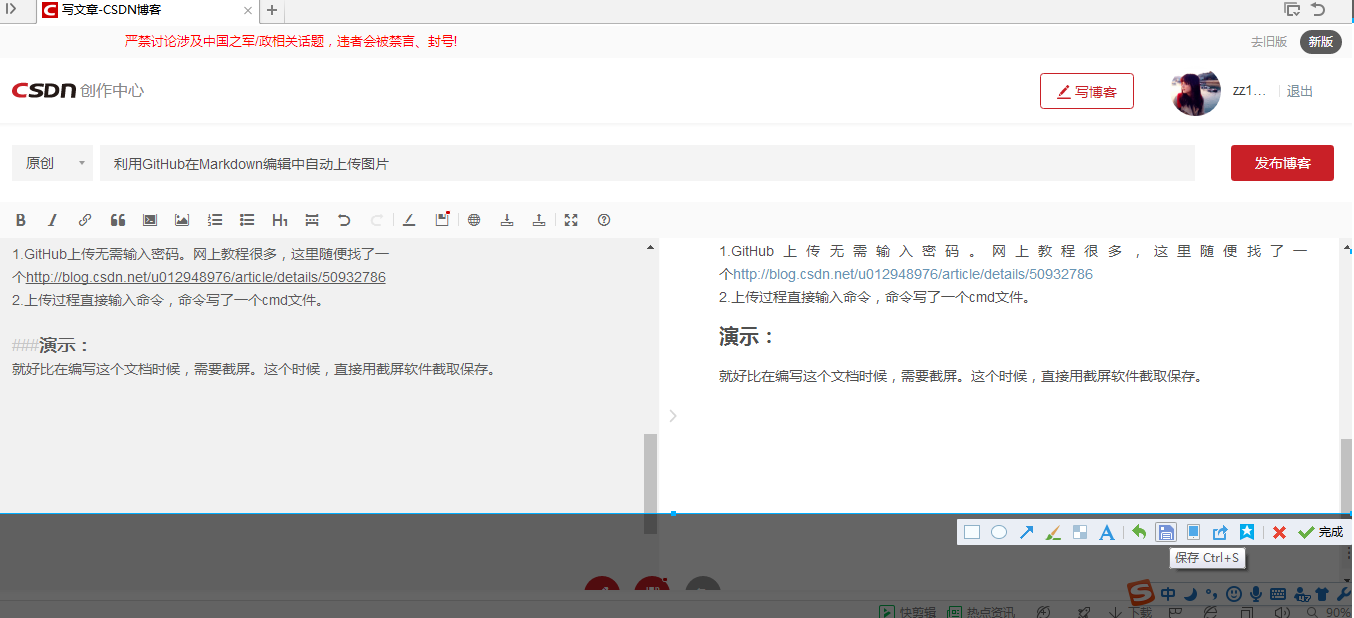
保存。之后程序检索到新文件,开始上传,并返回结果。

打开实现准备好的输出图片地址文档,

完毕~
代码
源代码可以参看我的GitHub。
这里简单讲解一下。
14.15.48.63这几行需要写你自己的路径地址,大概是这几行。picTxt是输出图片路径的结果存到哪里。path放图片的地方。48.46是拼接图片地址。
traverseFolder2(path);// 遍历目标文档下的文件。
oldPath.addAll(newPath);
// 两个数组,分别存遍历前后的内容,然后找差别,这里初始化,两个一样。while (true) {
/*停3秒遍历一次*/
try {
Thread.sleep(3000);
} catch (InterruptedException e) {
// TODO Auto-generated catch block
e.printStackTrace();
}
/*获取路径到newPath中*/
getPath();
/*对比oldPath和newPath,将差异路径存到diff中*/
comparePaths(oldPath, newPath);
if (diff.size() == 0) {
//没有差异。
continue;
} else {
//发现存储图片
System.out.println("准备上传图片");
//upload.cmd 放的git的上传命令。
executive("cmd /c upload.cmd");
System.out.println("上传结果:");
for (String ds : diff) {
//获取上传文件名,urlEncode一下转码。
int index = ds.lastIndexOf("\\");
String uploadName = urlEncode(ds.substring(index + 1, ds.length()));
//按照自己的路径改 System.out.println("https://github.com/zz133110/MarkDownPic/blob/master/" + uploadName + "?raw=true");
// 追加写入text文本
File f = new File(picTxt);
if (!f.exists()) {
System.out.print("文件不存在");
try {
f.createNewFile();
} catch (IOException e) {
// TODO Auto-generated catch block
e.printStackTrace();
} // 不存在则创建
}
try {
BufferedWriter output = new BufferedWriter(new FileWriter(f, true));
output.write("https://github.com/zz133110/MarkDownPic/blob/master/" + uploadName + "?raw=true");
output.write("\n");
output.flush();
output.close();
} catch (IOException e) {
// TODO Auto-generated catch block
e.printStackTrace();
}
}
//同步old new,clear diff
oldPath.addAll(diff);
diff.clear();
}大佬的代码:

我的代码:
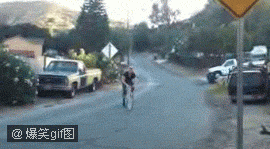





















 2945
2945

 被折叠的 条评论
为什么被折叠?
被折叠的 条评论
为什么被折叠?








